Beállítása egy online áruház
Mivel az online áruház vezérlőpult, be kell állítania az online áruház „önmagában”. Ehhez meg kell írni a kívánt adatokat, és meghatározza a funkcionalitás az online áruház, hogy van, milyen funkciók és szükséges modulokat, mi még.
A beállítások módosításához az online áruház, kattintson a Beállítások fülre a fő adminisztrációs panel.
Név e-Kereskedelem - domain nevet vagy bármilyen más név.
A pozíciók számának az oldalon.
Százalékszámítás partner - százalékában, hogy megszorozzuk az ár meghatározására szolgáló számítási partner, például 0,05 (5%).
E-mail megrendelések - email rendszergazda, hogy üzeneteket kap megrendeléseket.
E-mail részben a visszacsatolás és FAQ - email rendszergazda, hogy üzeneteket kap a vásárlói kérdések a „Kérdések és válaszok”.
Ár szám (1-4) - a rögzített árak száma az egyes termékekre, és ennek megfelelően a vásárlók száma állapotokat.
Ne felejtsük el, hogy a vételárat minden termék szigorúan betartják az oszlopok számát az ár az áru betöltött az online áruház!
Szerkesztése fejlécek és tartalmát az e-maileket küldött az ügyfeleknek.
Letiltása vagy engedélyezése fizetési mód.
Nyugta megrendelést kapnak, amely a vevő (egyéni).
Számlát a rendelési adatokat adják ki, hogy a vevő (jogi személyek esetében).
Műanyag kártyák révén Assist.ru.
EFT Robokassa.ru.
Módszerek és szállítási költség:
Lehetséges, hogy hozzanak létre 5 módon és hajózási áruk.
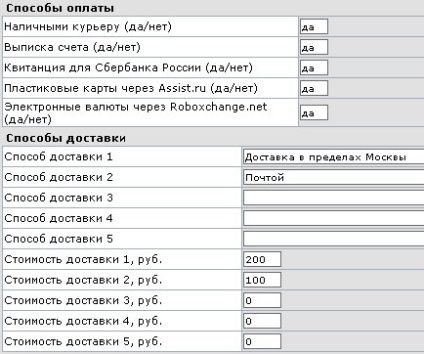
Funkcionális modulok:
Akkor szükség, hogy engedélyezze vagy tiltsa le a funkciót modulok kész online áruház.
Azaz, ha nem akarja használni a szakasz „News”, akkor írj a „nem” a „News”, akkor ez a rész lesz ott az ablakok online áruház.
Ez az információ jelenik meg az ablakban a kész online áruház. a minden oldal tetején, a logó és a kosarat.
A vonal „Az alsó rész (bannerek és számlálók)” és a „bal oldali (a bannereket és számlálók)” Itt lehet rendelni kódok számlálók vagy bannerek jelennek meg az összes oldalt a kész online áruház alján vagy az alján a bal, ill. Vagy, akkor regisztrálni információt a szokásos formában vagy html-formátumban.
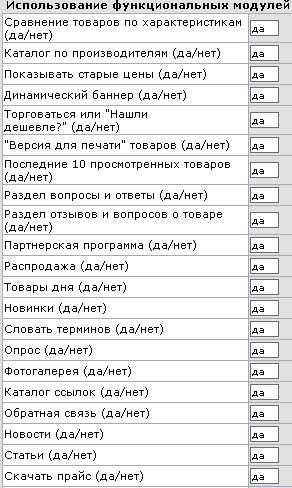
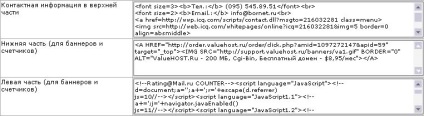
Részletek számlakivonatok és bevételek:
Adatrögzítés, amelyeket a kivonat kézhezvételét és a számlázást.
Címek és kulcsszavak:
Beírja a nevét egy online áruház oldalain, leírások és a kulcsszavak.
Ezek a pozíciók nagyon fontos, hogy ösztönözzék az a kész online áruház.
Adatfeltöltés termék kínálatát a Yandex PIAC:
Adjon meg egy nevet kész online áruház, és a cég neve (cég).
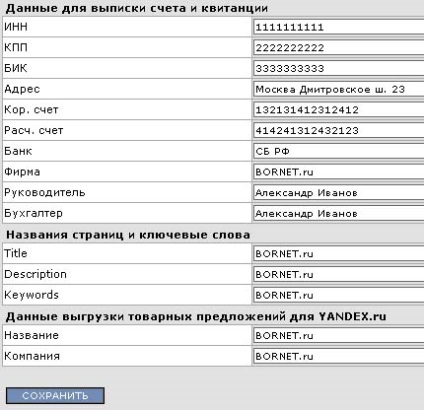
Opcionális - csak változatai Optima Maxi, Euro, Euro Új.
Bemutatjuk a lehető legkisebb költséggel a sorrendben. amely alatt a megbízást nem, például, ha a termékeket a könyvtár kis árak és megszabadítja őket külön-külön nem nyereséges.
Ha az egység azonos minden árut, akkor fel kell tüntetni az üzletben adminisztráció a fülre. Ha meg szeretné határozni az egyes termékek saját, azt írják az ár a katalógus termékek külön oszlopban (nm db. M., és így tovább) minden tétel, és úgy jelenik meg, hogy a vásárlók a könyvtárat a kosárban, rendelés, a számlák, stb ..
Kérdezd kedvezmény százalékos és összegét meg kell határozni a százalékokat. Az összeg az összes vásárló rendelési tekinthető automatikusan. Foglaláskor kedvezmény látható a rendelési adatokat. A megrendelés értéke csökken az összeg a kedvezmény. Nem használhatja a rendszer kedvezmények egyszerűen nem tölti az adatokat a Beállítások lapon. A rendszer négy kedvezmények, amelyek szerinte függően a vevő a teljes összesített minden megrendelést, ez az összeg négy és négy% kedvezmény.
For tuner - „Promotion értékesítési visszaszámlálás” (Banner A főoldalon az online store) Internet maagazinom Vezérlőpult, nyissa meg a Beállítások lapot. Továbbá, a töltési vonal 2 (lásd. Az alábbi ábrát). Például line „dátum eladása visszaszámlálás” levelet szám 1-től 31. Ha egy írási „0” (nulla), a blokk nem jelenik meg. Fűző „Hónap eladása visszaszámlálás” levelet szám 1-től 12. Ha egy írási „0” (nulla), a blokk nem jelenik meg.
Áruk az egység „Promotion értékesítési visszaszámlálás” automatikusan bekerülnek véletlenszerű sorrendben egy katalógust egység „Sales”.